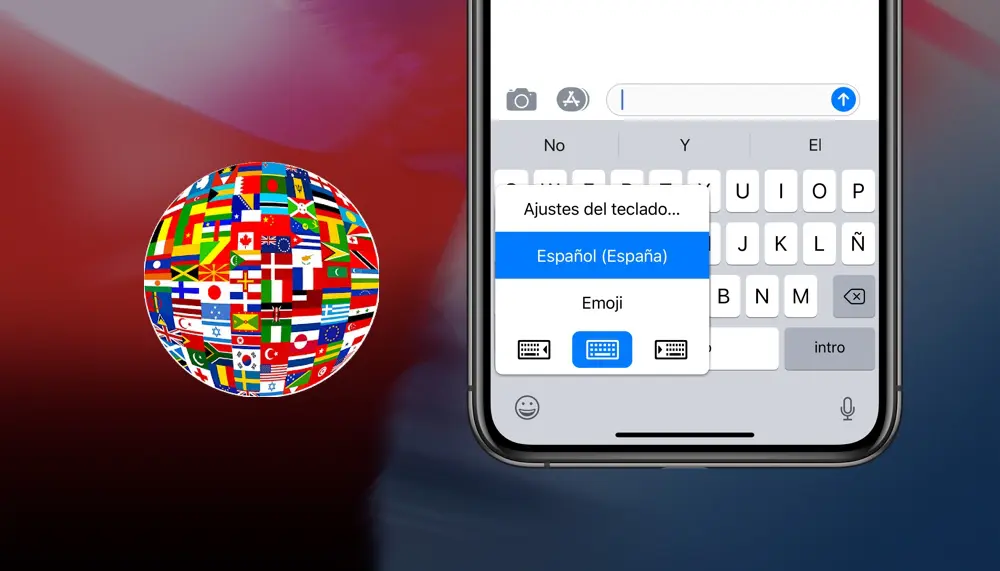Si eres bilingüe o dominas más de dos idiomas, esto te interesa. El sistema operativo iOS está preparado para reconocer prácticamente todos los idiomas del mundo. Incluso Siri, el asistente inteligente de Apple, reconoce la gran mayoría de lenguas oficiales. Pero… ¿y qué pasa si utilizamos dos idiomas o más al escribir? ¿Y si queremos alternar rápido entre ellos? Para esto, el gigante de Cupertino ha creado una función que nos permite cambiar el idioma del teclado en iPhone y iPad.
Cambiar el idioma del teclado en iPhone y iPad
Si alguna vez has configurado un iPhone o iPad de cero, seguramente te habrás fijado en que aparece una larga lista de idiomas en una de las primeras ventanas. Esto está pensado precisamente para que el usuario seleccione la lengua que quiera y todos los servicios asociados se configuren en consecuencia.
Pero además de esto, Apple también nos permite añadir más de un idioma al teclado nativo de iOS. Esto nos permite cambiar rápidamente entre idiomas en el teclado de nuestro iPhone y iPad.
Lo primero que tenemos que hacer es añadir el segundo teclado en el idioma que queramos configurar. Sigue estos pasos:
- Abre Ajustes
- Selecciona General
- Accede a Teclados
- Presiona «Añadir nuevo teclado»
Te aparecerá una lista bastante larga de idiomas. Selecciona el que quieras o los que quieras. En principio no hay un límite máximo de idiomas secundarios para el teclado de iOS.
Te interesa | Cómo cambiar el idioma al iPhone
En segundo lugar, vamos a ver los pasos para cambiar el idioma del teclado en iPhone y iPad rápidamente:
- Abre una aplicación que permita escribir con el teclado de iOS.
- En la parte inferior izquierda, presiona durante un par de segundos el icono de la bola del mundo o del emoticono.
- En el menú emergente, selecciona el idioma al que quieras cambiar el teclado.
¡Listo! Como puedes ver en la captura de pantalla de arriba, ya puedo alternar entre todos los idiomas que quiera sin necesidad de acceder al menú Ajustes de iOS. O activar el teclado a una mano.
Es una manera muy práctica si por ejemplo escribes en español y en inglés, o en cualquier otro idioma. ¿No te parece?
Las ventajas de esto es que podemos utilizar la corrección automática, las recomendaciones del corrector o el autorrelleno en la lengua que esté seleccionada en el teclado. Eso sí, por defecto, el idioma será el del terminal salvo que lo ajustemos nosotros.
Para eliminar un idioma, puedes ir a Ajustes > General > Teclados y borrar el idioma que no vayas a utilizar.